Hostwinds Tutoriais
Resultados da busca por:
Neste guia, estaremos indo para o processo de instalação passo a passo para Grafana em uma distribuição Debian ou Ubuntu Linux. Tudo o que você precisaria para este guia é acesso ao seu servidor HostWinds com qualquer distribuição. Se você tem tudo e pode conecte-se ao seu servidor Hostwinds, então vamos começar a instalar o Grafana.
Para iniciar o processo de instalação, você precisará instalar 2 protocolos no seu servidor. O primeiro, apt-transport-https, permitirá que você baixe repositórios acessados a partir do protocolo HTTPS. O segundo que você terá que instalar é propriedades de software-comuns. Isso ajudará você a gerenciar os repositórios que você instala pacotes. Digite esses dois comandos:
sudo apt-get install apt-transport-https software-properties-common
Em seguida, você precisará adicionar a chave do repositório confiável de https://packages.grafana.com/gpg.key. Você precisaria inserir este comando:
wget -O - https://packages.grafana.com/gpg.key | sudo apt-key add -
A próxima coisa que você terá que fazer é adicionar o repositório. Haverá dois repositórios diferentes que você pode adicionar, a versão Normal OSS e a versão Enterprise. Esses dois serviços seriam essencialmente os mesmos, mas você pode facilmente atualizar a versão corporativa mais tarde, se quiser pagar pelo serviço. Aqui estão os comandos para entrar:
Empreendimento:
sudo add-apt-repository "deb https://packages.grafana.com/enterprise/deb stable main"
OSS:
sudo add-apt-repository "deb https://packages.grafana.com/oss/deb stable main"
Existem apenas dois comandos simples para concluí-lo. Você precisará executar uma atualização para obter o repositório mais recente do Grafana, e então você precisará instalar o Grafana ao seu VPS. Além disso, você terá que instalar para a versão corporativa ou OSS.
sudo apt-get update
Empreendimento:
sudo apt-get install grafana-enterprise
OSS:
sudo apt-get install grafana
Agora você deve ter o Grafana instalado em seu servidor. Parabéns! Agora você precisa iniciar o Grafana para executar o aplicativo. Este é apenas um comando simples que você precisará usar para executar o Grafana.
sudo /bin/systemctl start grafana-server
Agora que Grafana está correndo, tudo que você precisa fazer é acessá-lo.Para isso, você precisará ir ao seu navegador favorito e inserir seu IP com a porta 3000. Um exemplo disso seria "yousep: 3000" ou "192.168.1.1.2:3000".Depois de entrar, você deve ver esta tela:
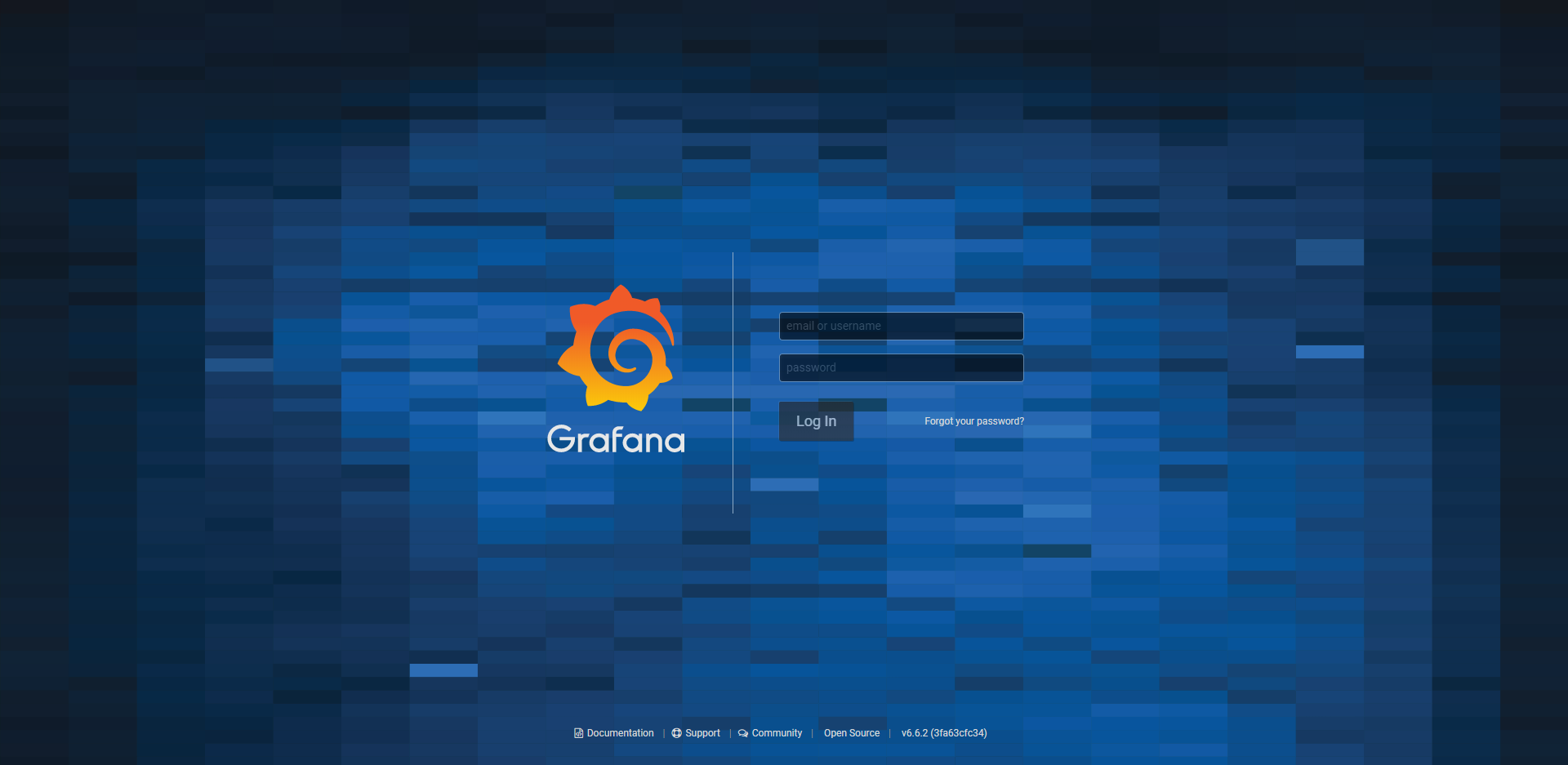
Depois de chegar a esta tela, você deseja inserir o nome de usuário como "admin" e a senha como "admin" também.Quando você inseriu esta informação, ele solicitará que você altere sua senha.
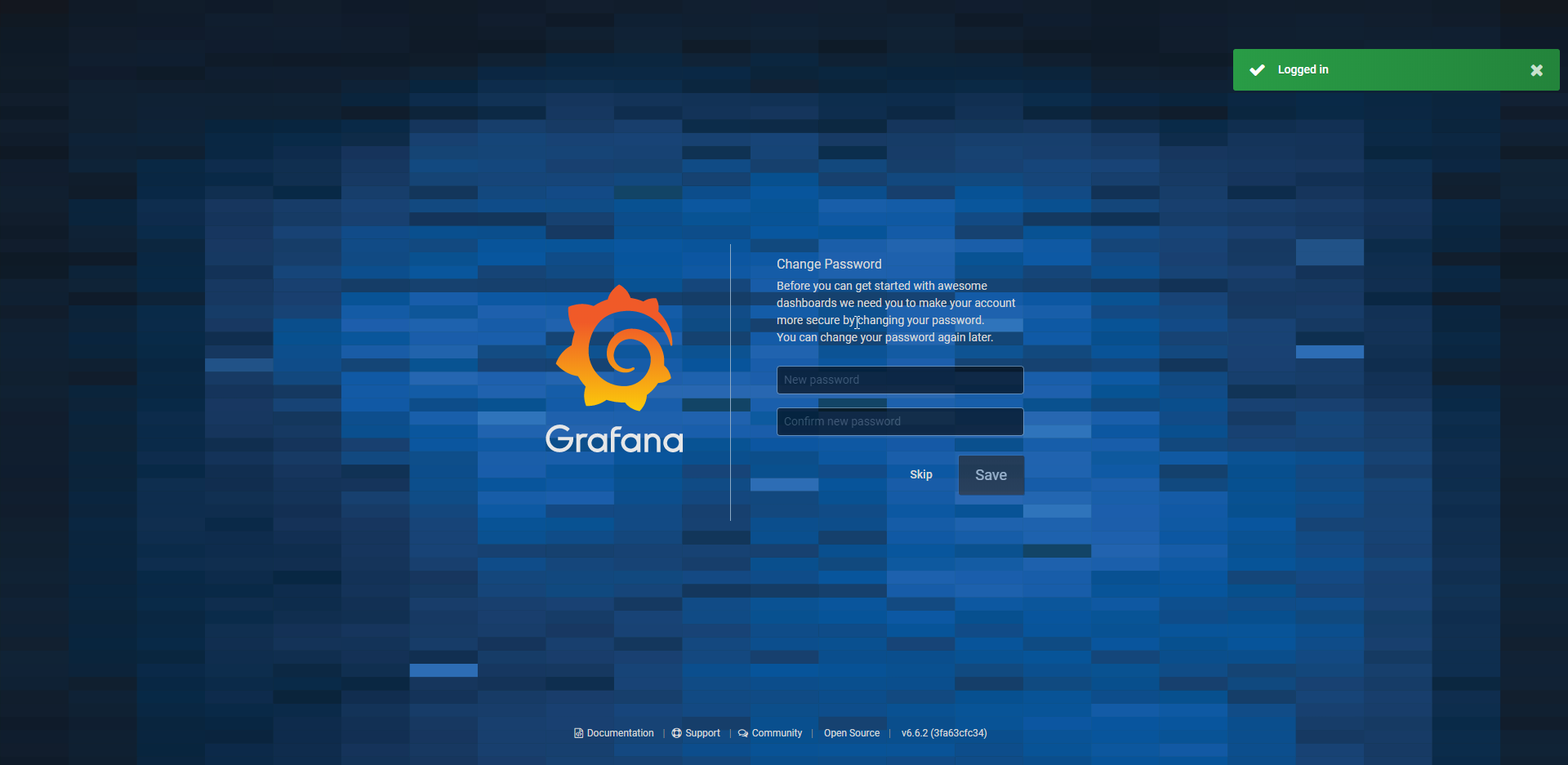
Por último, depois de inserir a nova senha ou pular esse processo para manter a mesma senha, você poderá entrar em seu aplicativo Grafana.
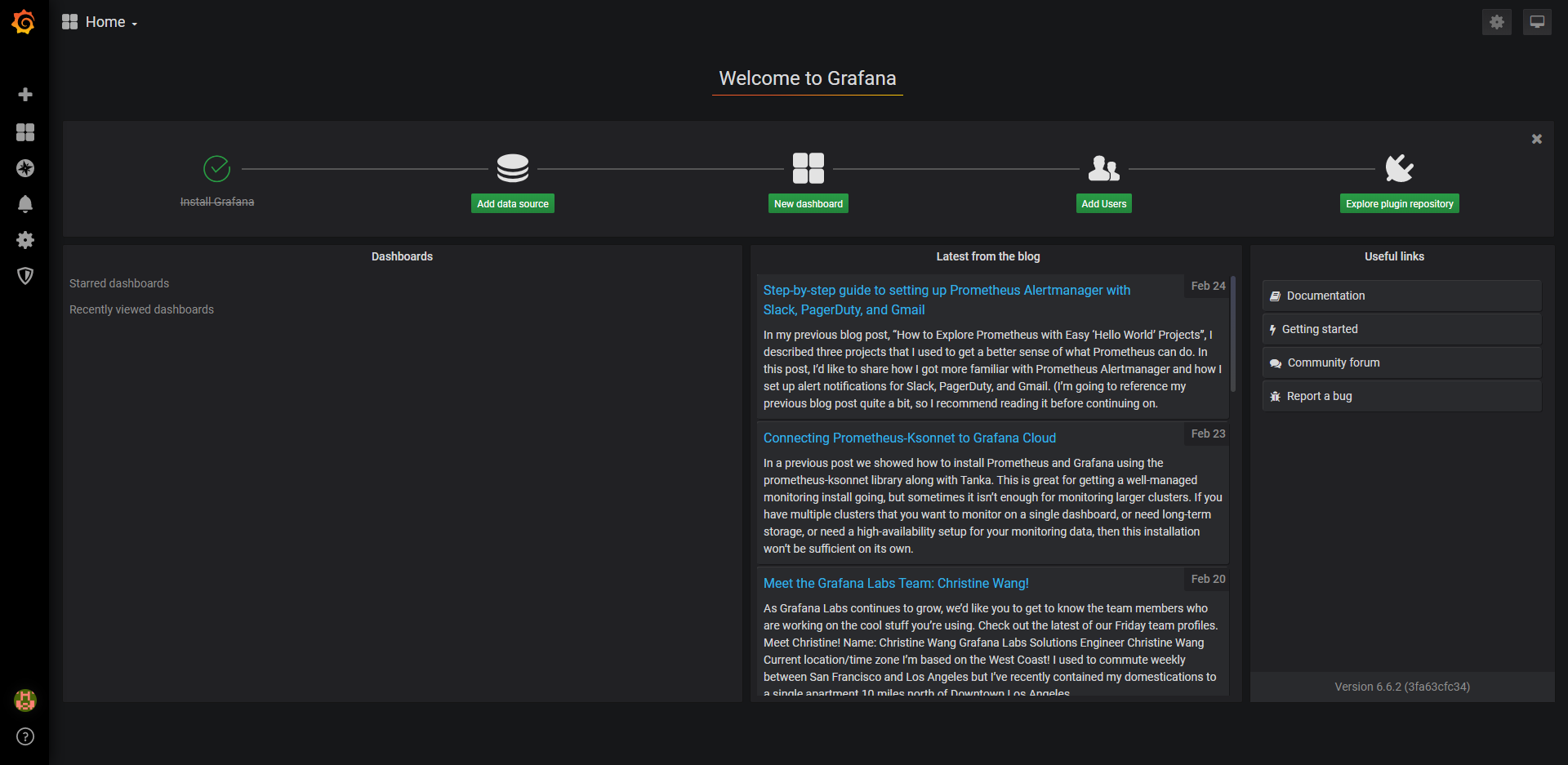
Escrito por Luke Johnston / Maio 29, 2020
